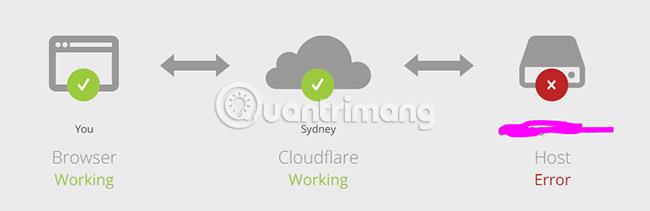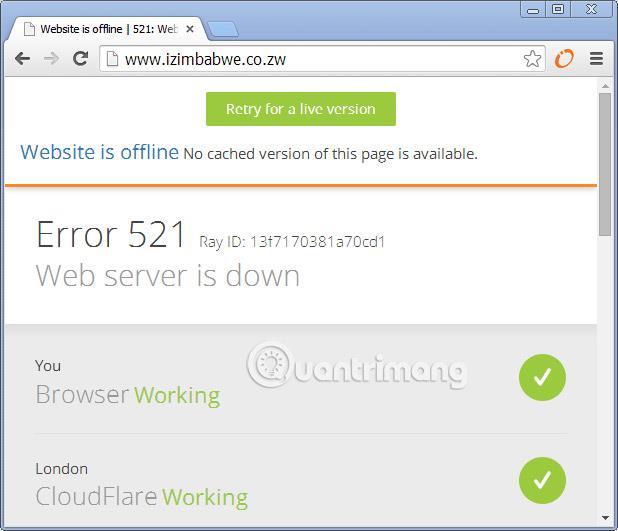Errore 521 o Errore 521: Il server Web non è disponibile perché il server Web originale rifiuta di connettersi da Cloudflare (Cloudflare è un fornitore di servizi proxy inverso, ovvero un tipo di server proxy intermediario tra un server e i client). Più specificamente, Cloudflare ha tentato di connettersi al tuo server di origine sulla porta 80 o 443 ma ha ricevuto un errore di connessione rifiutata.
Correzione dell'errore 521: il server Web non è attivo
Cause comuni dell'errore 521
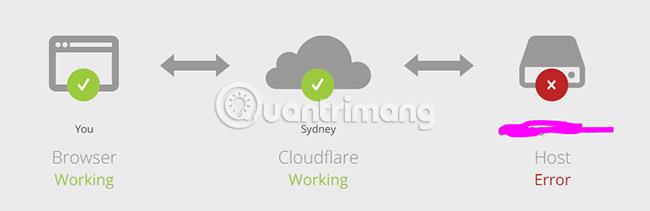
Le due cause più comuni dell'errore 521 sono:
Il server web è offline
Il processo del server Web di origine (ad esempio Apache o Nginx) potrebbe non essere in esecuzione o essersi bloccato. In quel caso:
- Assicurati che il tuo server web funzioni correttamente.
- Esaminare il registro degli errori del server per individuare la causa dell'errore.
Se non riesci a eseguire queste attività, contatta il tuo provider di hosting.
Le richieste provenienti da Cloudflare sono bloccate
Il server web di origine o la rete del provider di hosting potrebbero bloccare le richieste provenienti da Cloudflare.
Come proxy inverso, Cloudflare si connette al tuo server da un IP Cloudflare e tutto il traffico successivo proviene esclusivamente da un insieme più piccolo di IP Cloudflare. Di conseguenza, alcune soluzioni di sicurezza lato server potrebbero distorcere l’aumento delle connessioni legittime da questo pool IP più piccolo sotto forma di attacco. Ciò comporta il blocco o la limitazione della velocità di alcuni IP Cloudflare.
Per risolvere questo problema, inserisci nella whitelist tutti gli intervalli IP di Cloudflare nel firewall del server o in qualsiasi altro software di sicurezza nativo . Elenco degli intervalli IP di Cloudflare:
IPv4
- 103.21.244.0/22
- 103.22.200.0/22
- 103.31.4.0/22
- 104.16.0.0/12
- 108.162.192.0/18
- 131.0.72.0/22
- 141.101.64.0/18
- 162.158.0.0/15
- 172.64.0.0/13
- 173.245.48.0/20
- 188.114.96.0/20
- 190.93.240.0/20
- 197.234.240.0/22
- 198.41.128.0/17
IPv6
- 2400:cb00::/32
- 2405:b500::/32
- 2606:4700::/32
- 2803:f800::/32
- 2c0f:f248::/32
- 2a06:98c0::/29
Se non riesci a inserire nella whitelist gli IP Cloudflare, contatta il tuo provider di hosting.
Risoluzione dei problemi Errore 521: il server Web non è attivo
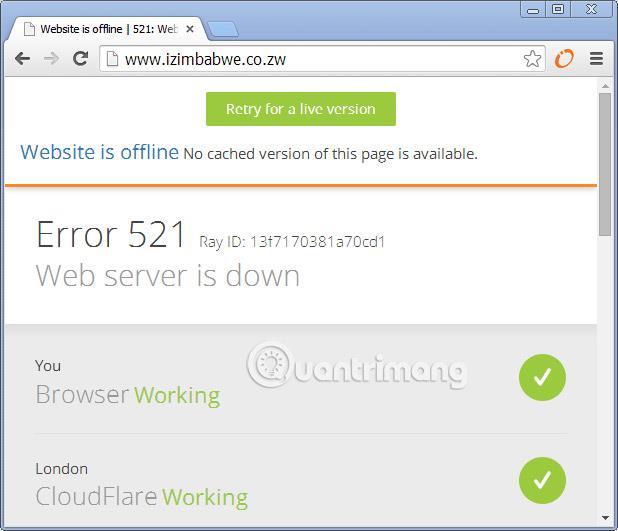
Puoi utilizzare strumenti di terze parti come cURL o Telnet per testare la risposta del server di origine.
Per i comandi di esempio riportati di seguito, è necessario sostituire l'indirizzo IP 1.2.3.4 con l'indirizzo IP del server originale. Inoltre, puoi eseguire questi test sulla porta 443.
Sperimenta con cURL
cURL ti consente di simulare una richiesta HTTP, quindi è un buon strumento per verificare se il tuo server di origine funziona correttamente. Puoi eseguire cURL tramite lo strumento da riga di comando Terminale su Mac OS o Linux.
Esegui il comando cURL sull'IP del tuo server utilizzando il record A o CNAME per il nome di dominio mostrato nell'app DNS della dashboard di Cloudflare.
curl http://1.2.3.4 -v
In caso di esito positivo, vedrai una risposta HTTP 200 insieme all'HTML del sito web. Una richiesta cURL non riuscita sarà simile alla seguente:
# curl 1.2.3.4
curl: (7) Failed to connect to 1.2.3.4 port 80: Connection refused
Sperimenta con Telnet
Gli utenti Windows possono testare la connettività utilizzando Telnet (tramite il prompt dei comandi ).
Esegui un comando simile a questo:
telnet 1.2.3.4 80
Errori, come:
Unable to connect to remote host: Connection refused
significa che il tuo server web non è in esecuzione o sta bloccando le richieste.
L'errore di connessione rifiutata sarà simile al seguente:
# telnet 1.2.3.4 80
Trying 1.2.3.4...
telnet: connect to address 1.2.3.4: Connection refused
telnet: Unable to connect to remote host
Vedi altro: